Excelの分割セルのショートカットキー
- 尚オリジナル
- 2019-06-24 15:56:1029714ブラウズ

Excel でセルを分割する方法:
方法 1:
1. Excel を開きます。セルを分割する必要があるスプレッドシート。分割するセルを 1 回クリックします。もちろん、一括で分割する領域を選択することもできます。

#2. 次に、[結合して中央揃え] コマンドを見つけてクリックします。
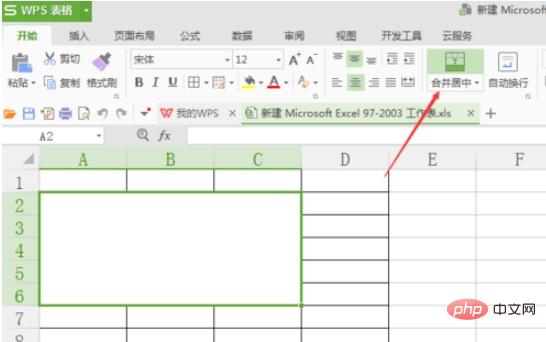
方法 2:
1. 従来の方法を使用して、分割する必要があるセルを選択することもできます。を押しながら「セルの書式設定」を選択します。
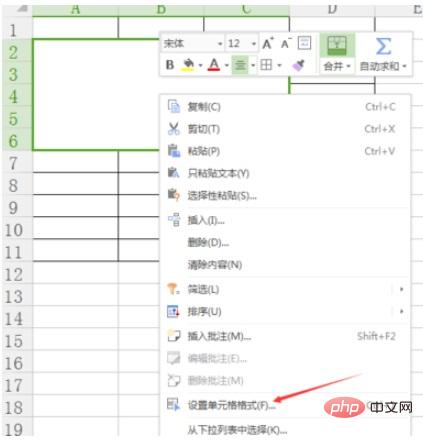
#2. [配置] オプションで、[セルの結合] の前にあるチェック マークを外し、[OK] をクリックします。
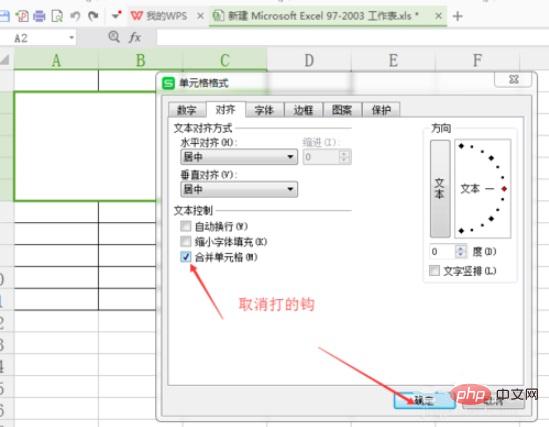
Excel 関連の技術記事をさらに詳しく知りたい場合は、Excel 基本チュートリアル 列にアクセスして学習してください。
以上がExcelの分割セルのショートカットキーの詳細内容です。詳細については、PHP 中国語 Web サイトの他の関連記事を参照してください。
声明:
この記事の内容はネチズンが自主的に寄稿したものであり、著作権は原著者に帰属します。このサイトは、それに相当する法的責任を負いません。盗作または侵害の疑いのあるコンテンツを見つけた場合は、admin@php.cn までご連絡ください。

